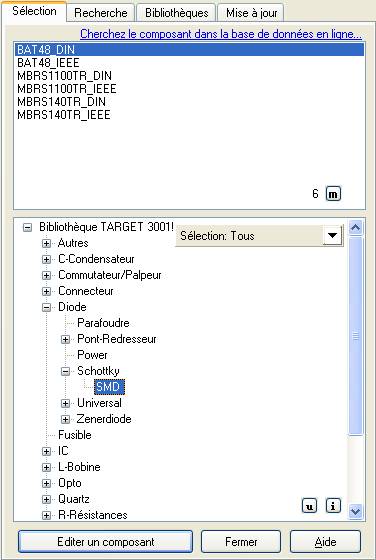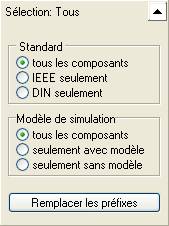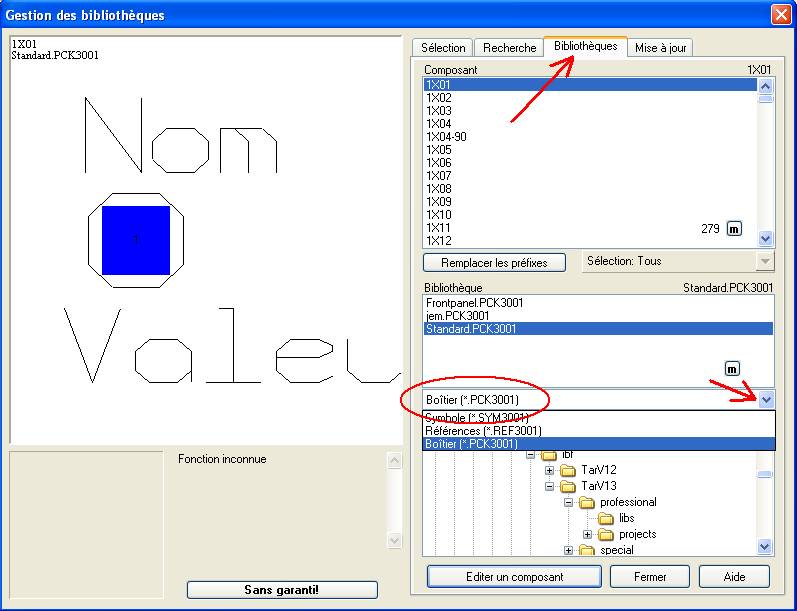Sélection du composant
Cet image est part de Gestion de bibliothèques. En utilisant le bouton [F2] vous pouvez modifier un composant existant. Vous pouvez sélectionner une catégorie dans la vue d'arbre au-dessous de cet image. A la fin vous pouvez sélectionner un symbole de composant particulier (schéma) dans la liste au-dessus.
Dans le menu déroulant la "Sélection: Tous" vous présente une présélection de composant.
Le bouton "m" ouvre le menu suivant:
Editer le composant
Insérer le type du composant
Editer le composant dans l'assistant
Accéder aux propriétés du composant
Adapter le symbol au boîtier
Le bouton "u" signifie update (mise-à-jour) de fichier de l'index de chaque composant. Un fichier de l'index contient le contour d'un composant (symbole ou boîtier)comme vous le voyez très vite dans le gestionnaire de bibliothèque sans le charger à nouveau. Si un composant ne peut pas être placé correctement, ce bouton est utile aussi.
Le bouton "i" vous donne les informations suivants: (voir aussi Insérer le type du composant):
Le bouton "Editer un composant" vous donne la possibilité de modifier un composant pendant créer un layout (une nouvelle fenêtre s'ouvre). Voir aussi Editer un composant
Si vous voulez importer un composant au schéma ou au layout pour le câbler, vous devez fermer cette fenêtre et appyuer le bouton [Ins] dans le schéma ou l'icône ![]()
Au lieu du bouton "Editer un composant" vous voyez le bouton "Importer un composant". L'import veut dire apporter un symbole ou un boîtier au layout.
Si vous éditer déjà un "PCB sans schéma" vous ne pouvez pas modifier de symboles parceque vous n'avez pas de schéma. Vous pouvez seulement modifier les boîtiers. Si vous voulez le faire vous devez changer le type de composant indiqué dans le répertoire "Bibliothèques". Veuillez choisir le type de bibliothèque: *.PCK3001.